发布时间:2018-06-07 15: 26: 52
随着NetSarang开发公司的不断努力,已经给大家带来了全新的Xshell 6,那么在使用之前需要先安装,今天就来给大家详细介绍下安装步骤。
1.首先点击Xshell下载下载应用程序,然后双击就会弹出如下图所示的启动界面,这里不需要任何操作,只要等待几秒即可。

2.接着就会来到欢迎界面,这里直接单击下一步即可。
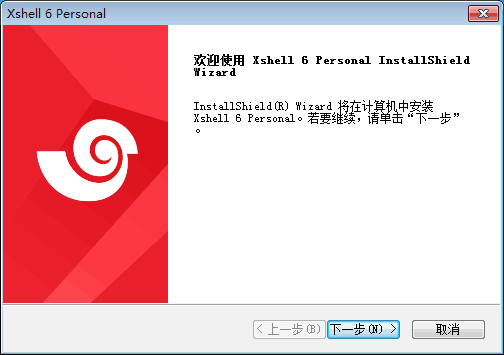
3.然后进入到许可证协议界面,在阅读之后勾选我接受许可证协议中的条款,然后单击下一步。
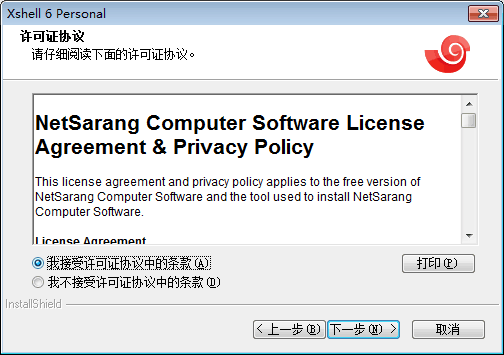
4.然后输入客户信息,包括用户名和公司名称,然后单击下一步。
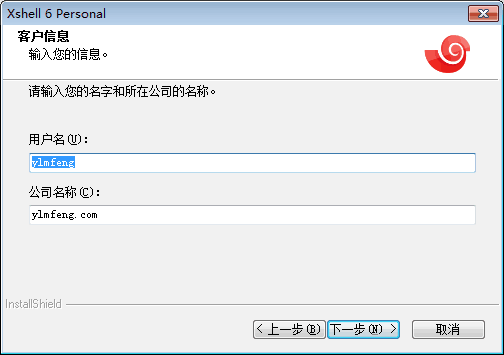
5.接着进入到选择目的地位置界面,点击浏览选择自己想要的安装位置,然后单击下一步。
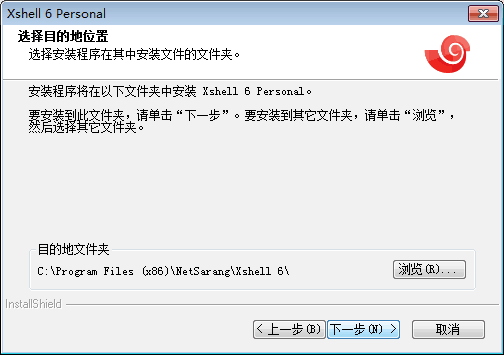
6.接着进入到选择程序文件夹界面,这里一般不需要任何操作,直接点击安装就可以了。
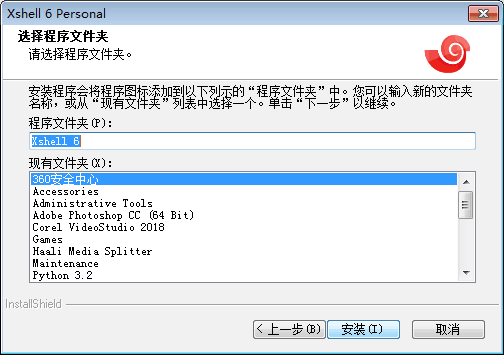
7.接着就弹出安装状态窗口,这里也是不需要任何操作的,等待几秒即可。
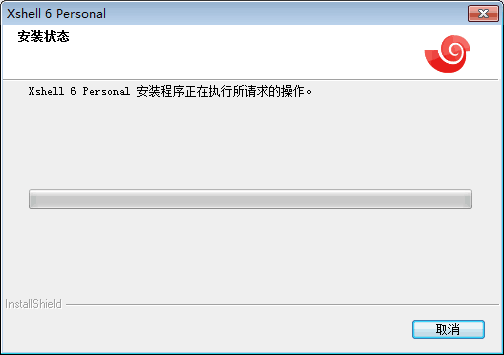
8.稍等一会,就会弹出安装完成的界面,这里可以勾选运行XShell 6,然后单击完成,就完成了软件的安装。
注意:Xshell 6可供家庭和学校免费使用,如果是要商业使用的话是需要购买激活的,使用Xshell激活码进行激活,然后才能使用。
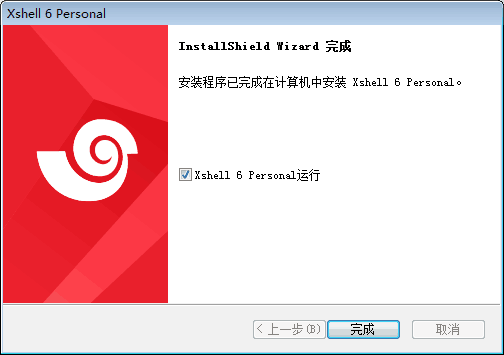
关于最新版Xshell 6的安装教程介绍到这里就结束了,没什么困难的,只要按照向导一步步操作下去,就可以完成安装了。
本文为原创,转载请注明原网址:http://www.xshellcn.com/xsh_column/xshell6-anzhuang.html。
展开阅读全文
︾